如何解决win10系统蓝牙鼠标频繁掉线的问题
更新时间:2021-01-07 15:20:04 来源:雨林木风官网 游览量: 185 次
相比于传统的有线鼠标,蓝牙鼠标更加的便捷方便,不需要插线隔得远些也可以用,但最近有些win10用户反映自己的蓝牙鼠标总是频繁掉线,非常恼火!今天就教大家如何解决如何解决win10系统蓝牙鼠标频繁掉线的问题。
win10系统蓝牙鼠标频繁掉线的解决方法:
1、在屏幕右下角找到蓝牙图标,点击鼠标右键,再点击”打开设置“;点击弹开窗口中的“允许蓝牙设备查找这台电脑”选项,再点击“确定”。
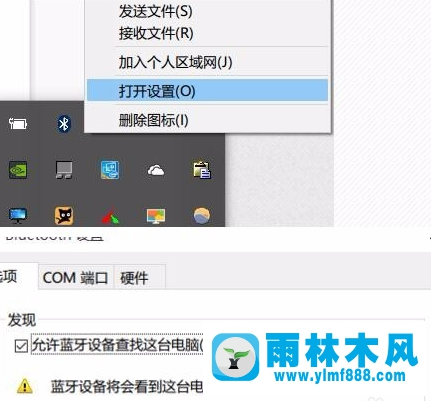
2、用鼠标右键点击屏幕左下角的“开始”按钮,再点击“设备管理器”;打开“蓝牙图标”,再打开弹出窗口中的“电源管理”,点击“允许计算机关闭此设备以节约电源”,点击“确定”。
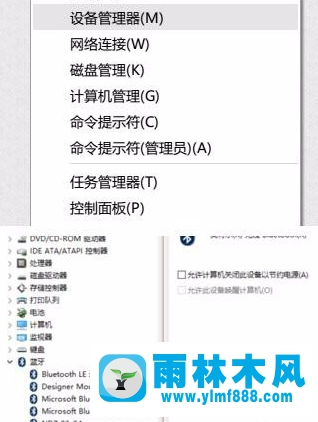
3、回到设备管理器页面,打开“网络适配器”,再打开弹出窗口的“电源管理”,又点击“允许计算机关闭此设备以节约电源”,点击“确定”。
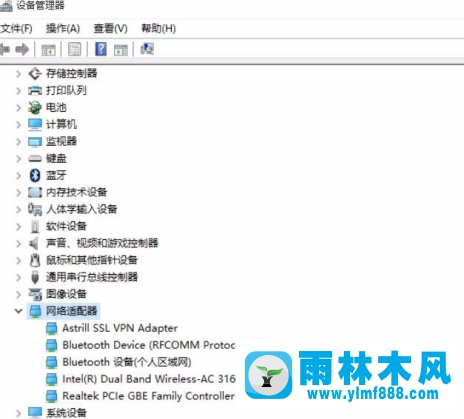
4、回到设备管理器页面,打开“人体学输入设备”,再打开弹出窗口的“电源管理”,点击“允许计算机关闭此设备以节约电源”,再点击“允许此设备唤醒计算机”,最后点击“确定”。
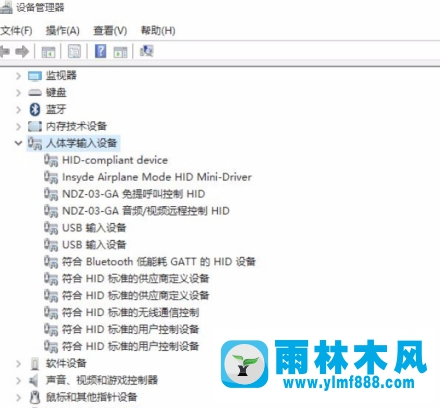
5、回到设备管理器页面,打开“鼠标和其他指针设备”,点击“通用串行总线控制器”,并按照上一步操作执行。
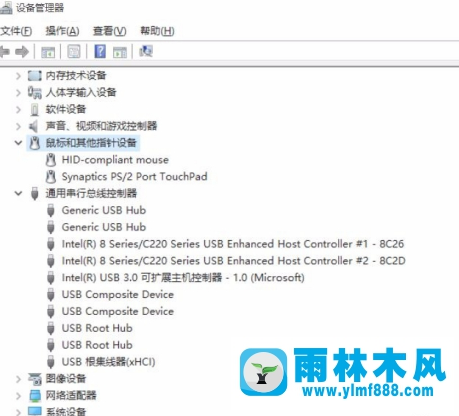
关闭所有窗口,重新启动电脑后,发现蓝牙鼠标已经不再掉线了,更多关于win10系统使用过程中的问题请多多关注本站!
本文来自雨林木风www.ylmf888.com 如需转载请注明!
相关推荐
- 雨林木风win7修复文件丢失的方法教03-02
- Win7系统安装Solidworks报错1903、1603该04-25
- 如何删除Win7系统中过期驱动程序设09-29
- 怎么快速复制win7注册表10-12
- Win7系统中的磁盘自动播放如何进行01-03
- Win7系统uac关闭方法是怎样的10-15
- win7右下角小喇叭图标不见了在哪找09-15
- XP系统查看PID列怎么添加09-20
- win10系统不能设置屏保,按钮是灰色04-29
- 雨林木风win7精简版自动删除打印机03-13
- Win10系统可以登录QQ却无法打开网页12-24
- Win7系统的硬盘坏道如何进行修复10-15
- 雨林木风教你win10系统同步的设置方11-18
- win7怎么设置拔下U盘之后不用安全删04-16
- XP系统辅助功能选项在什么地方09-19
- 雨林木风Win10系统桌面空白怎么办11-21
热门常见问题
最新系统下载
-
 雨林木风 GHOST Win10 2004 64位 精简版 V2021.07 2021-07-01
雨林木风 GHOST Win10 2004 64位 精简版 V2021.07 2021-07-01
-
 雨林木风 GHOST Win10 2004 64位 周年纪念版V2021.06 2021-06-02
雨林木风 GHOST Win10 2004 64位 周年纪念版V2021.06 2021-06-02
-
 雨林木风 GHOST Win10 64位专业版(版本2004) V2021.05 2021-05-07
雨林木风 GHOST Win10 64位专业版(版本2004) V2021.05 2021-05-07
-
 雨林木风 GHOST Win10 1909 64位 官方纯净版V2021.04 2021-04-06
雨林木风 GHOST Win10 1909 64位 官方纯净版V2021.04 2021-04-06
-
 雨林木风Ghost Win10 2004(专业版)V2021.03 2021-02-28
雨林木风Ghost Win10 2004(专业版)V2021.03 2021-02-28
-
 雨林木风 GHOST Win10 2004 64位 精简版 V2021.01 2020-12-21
雨林木风 GHOST Win10 2004 64位 精简版 V2021.01 2020-12-21
-
 雨林木风 GHOST Win10 64位 快速装机版 V2020.12 2020-11-27
雨林木风 GHOST Win10 64位 快速装机版 V2020.12 2020-11-27
-
 雨林木风 GHOST Win10 64位 官方纯净版 V2020.11 2020-10-28
雨林木风 GHOST Win10 64位 官方纯净版 V2020.11 2020-10-28

